스크린 레코더를 사용하여 휴대폰 화면을 녹화하고 공유하기 위해 업로드한 적이 있나요? Quick Screen Recorder를 설치한 일부 친구는 소프트웨어의 기능과 사용법에 대해 잘 알지 못할 수도 있습니다. 오늘은 Speed Screen Recorder의 화면 녹화 방법을 소개하겠습니다
Speed Screen Recorder를 사용하여 화면을 녹화하는 방법은 무엇입니까?
스크린 레코더를 연 후 페이지의 시작 아이콘을 클릭하여 녹화를 시작하세요. 화면 녹화를 시작하면 3초 카운트다운과 함께 자동으로 휴대폰 데스크탑으로 돌아갑니다. 이 시간을 이용해 화면을 녹화하려는 페이지를 열 수 있습니다.

화면에서 타이밍 아이콘을 클릭하세요. 도구 모음을 표시하고 녹음을 일시 중지하거나 녹음 종료를 선택합니다. 녹화가 완료되면 내보내기를 선택하여 녹화를 완료하는 편집 페이지가 나타납니다.

스피드 스크린 레코더 사용 방법
화면 녹화 프로세스를 소개한 후 이제 사용 방법을 알아봅시다.
빠른 화면 녹화의 화면 녹화 매개변수를 설정하는 방법은 무엇인가요?
녹화를 시작하기 전 메인 페이지 하단에서 화면 녹화 선명도, 외부 오디오 녹음, 가로 및 세로 화면 모드 등의 설정을 조정할 수 있습니다

익스트림 화면 녹화 마스터 도구의 기능은 무엇인가요?
열린 부동 창에서 도구를 클릭하면 빠른 화면 녹화 마스터가 제공하는 도구를 볼 수 있습니다. 주로 카메라, 흔들기, 스크린샷 기능이 포함되어 있습니다

카메라 기능을 켜면 화면 녹화 시 카메라에 포착된 내용이 표시되며, 카메라 창을 드래그하여 크기도 조절할 수 있습니다
2. 화면 녹화 중 플로팅창은 자동으로 숨겨지며, 흔들기 기능을 통해 플로팅창을 빠르게 열 수 있습니다.
3. 스크린샷 기능은 휴대폰의 스크린샷 기능과 유사하게 현재 화면의 내용을 사진으로 캡쳐하는 것을 의미합니다
위 내용은 Android용 스크린 레코더에 대한 튜토리얼 및 작동 가이드의 상세 내용입니다. 자세한 내용은 PHP 중국어 웹사이트의 기타 관련 기사를 참조하세요!
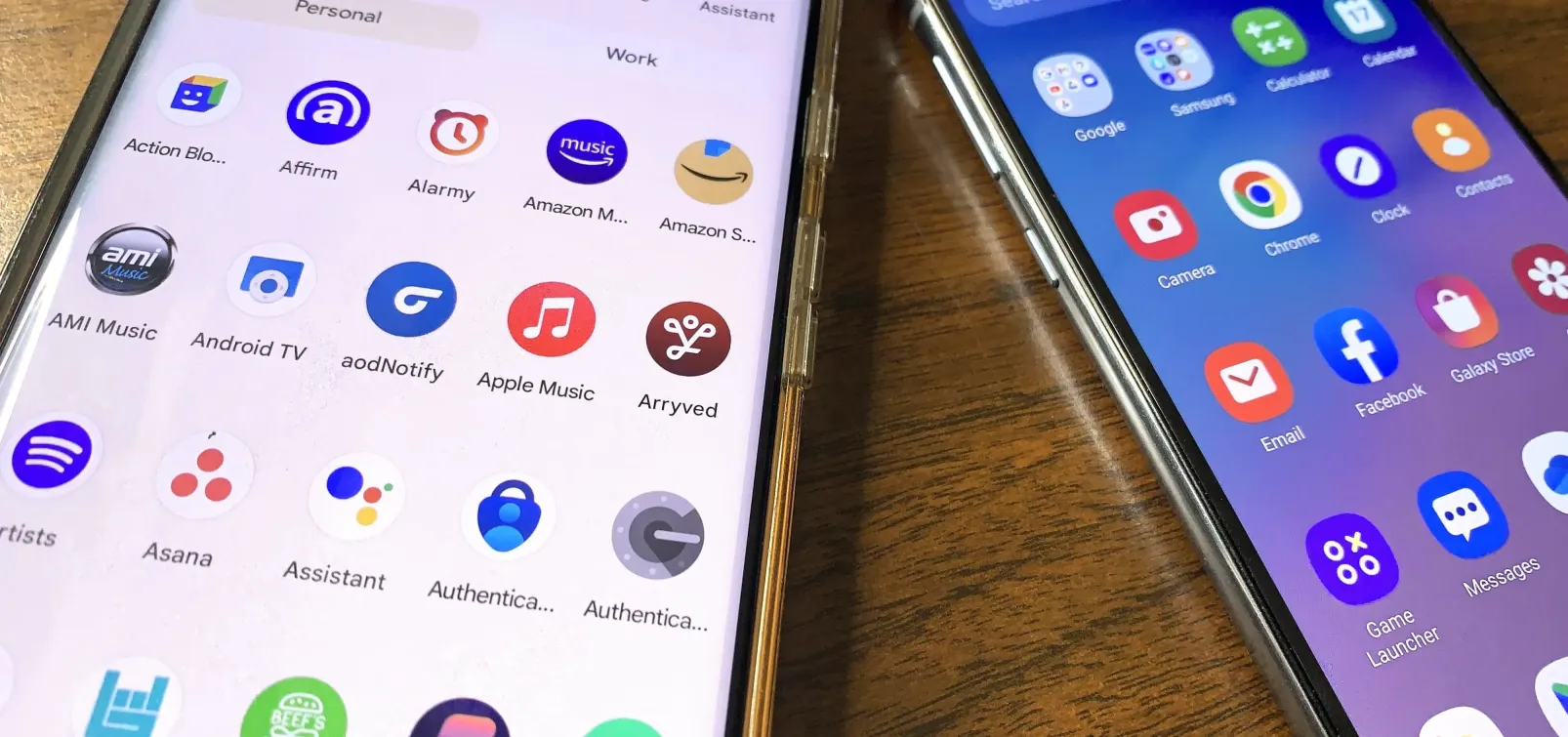 이 Play Store Trick은 오프라인 May 16, 2025 am 10:16 AM
이 Play Store Trick은 오프라인 May 16, 2025 am 10:16 AM스마트 폰이 지속적으로 사용중인 오늘날의 세계에서는 소셜 환경에서 인기있는 앱을 논의하는 것이 일반적입니다. 이로 인해 URL을 복사하고 붙여 넣거나 공유 기능을 사용하여 메시지를 통해 앱 링크를 공유합니다. 그러나 a
 자신의 목소리를 듣고 깨어나는 개인 알람 소리 나 메시지를 녹음 May 16, 2025 am 09:06 AM
자신의 목소리를 듣고 깨어나는 개인 알람 소리 나 메시지를 녹음 May 16, 2025 am 09:06 AMGoogle의 Android Clock 앱에서 알람을 설정할 때 벨소리, 스트리밍 음악 서비스에서 음악을 선택하거나 오디오 파일을 다운로드하여 알람으로 선택할 수 있지만 전부는 아닙니다. 최신 기능을 사용하면 자신의 목소리를 알람으로 바꿀 수있어들을 필요가 있습니다. 현재이 업데이트는 픽셀 사용자에게만 사용할 수 있지만이 제한을 우회하고 삼성 갤럭시 시리즈와 같은 다른 안드로이드 장치에서 자체 대화 알람 시계를 만들 수있는 몇 가지 방법이 있습니다. 프로세스는 매우 간단합니다. 클럭 앱에서 알람을 선택하거나 새 알람을 만들고 경보 톤으로 자신에게 음성 메시지를 녹음 한 다음 알람을 활성화하십시오. 이것은 아침 RO를 생각 나게하는 좋은 방법입니다.
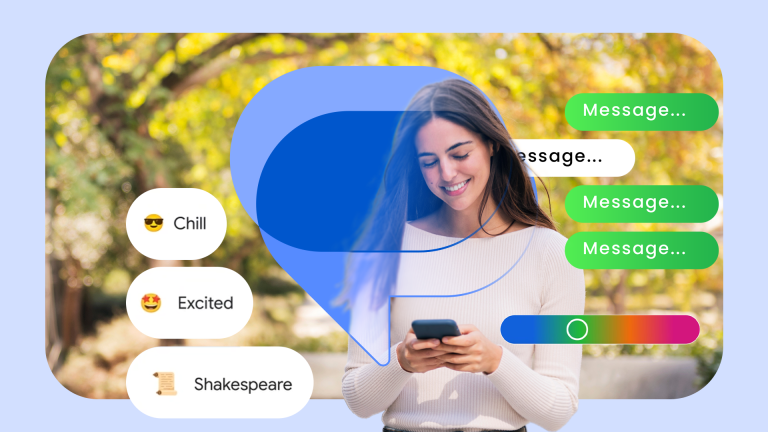 아직 Google 메시지를 사용하지 않습니까? 누락 된 내용은 다음과 같습니다May 16, 2025 am 05:46 AM
아직 Google 메시지를 사용하지 않습니까? 누락 된 내용은 다음과 같습니다May 16, 2025 am 05:46 AM요약 Google 메시지는 빠르게 Android 전화의 기본 SMS 앱이되었습니다. 이 응용 프로그램에는 암호화, 스팸 차단, 타이핑 표시기, RCS 고품질 미디어 공유 등과 같은 기능이 있습니다. Google 메시지는 계속 업데이트를 얻고 버그를 수정하고 흥미 진진한 새로운 기능을 소개합니다. Google 메시지는 빠르게 Imessage의 Android 버전이되고 있으며 많은 전화의 기본 SMS 앱이되었습니다. 1 년 안에 시도하지 않았거나 여전히 Textra, Samsung 메시지, Chomp 또는 기타 앱을 사용하고 있다면 다시 시도하는 것이 좋습니다.
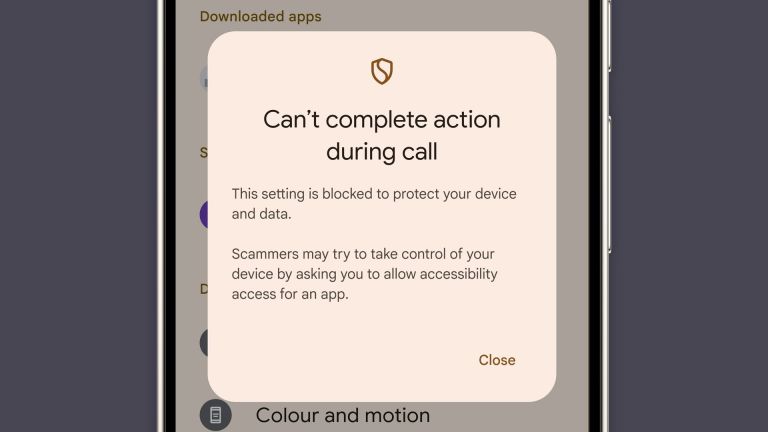 Android 전화는 통화 중에 일부 설정을 차단합니다May 16, 2025 am 05:45 AM
Android 전화는 통화 중에 일부 설정을 차단합니다May 16, 2025 am 05:45 AMGoogle은 전화 사기와 싸우기 위해 특별히 설계된 새로운 조치로 Android의 보안 기능을 향상 시켰습니다. 이러한 개선 사항은 전화 중 무단 보안 수정을 방지하는 것을 목표로하며, 사기꾼이 자주 사용하는 기술입니다.
 삼성의 '얇은'갤럭시 S25 가장자리는 9 살짜리 모토로라 전화보다 두껍습니다.May 16, 2025 am 05:43 AM
삼성의 '얇은'갤럭시 S25 가장자리는 9 살짜리 모토로라 전화보다 두껍습니다.May 16, 2025 am 05:43 AM삼성은 올해 Galaxy S25 시리즈 출시 후 4 개월 후 Slim Galaxy S25 Edge를 소개함으로써 독특한 접근 방식을 취했습니다. 그러나이 "엔지니어링의 놀라운 위업"은 나타나는 것만 큼 혁신적이지 않을 수 있습니다.
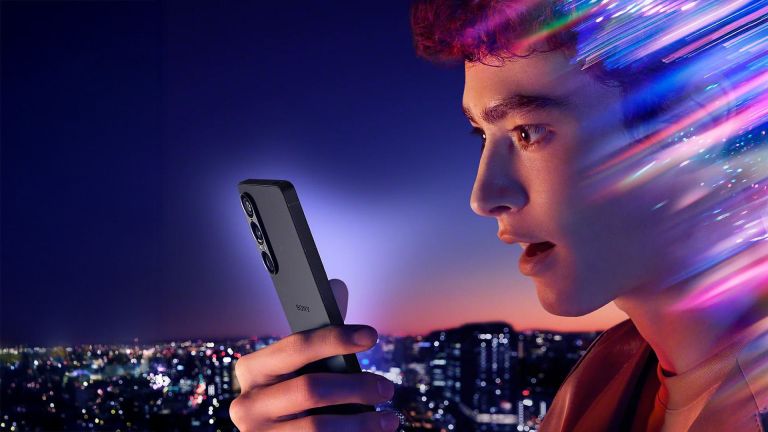 Sony ' s Xperia 1 vii는 여전히 microSD 카드 슬롯이 있습니다.May 16, 2025 am 01:30 AM
Sony ' s Xperia 1 vii는 여전히 microSD 카드 슬롯이 있습니다.May 16, 2025 am 01:30 AM개요 Sony 's Xperia 1 VII에는 48MP 초대형 카메라, 고급 오디오 및 Snapdragon 프로세서가 장착되어 있습니다. MicroSD 카드 슬롯, 헤드폰 잭 및 IP65/68 보호 등급이 포함됩니다. 영국과 유럽에서 이용할 수있는 가격은 약 1,700 달러로 선택이 더 어려워집니다. 안드로이드 폰, 특히 고급 모델에서 MicroSD 카드 슬롯은 표준 구성에서 드문 기능으로 변경되었으며 몇 개의 전화 만 유지됩니다. MicroSD 카드와 확장 가능한 스토리지가 일반적인 날을 놓치고 해당 요구 사항을 충족하는 고급 전화를 원한다면 Sony의 최신 Xperia 1 VII가 정확히 필요한 것일 수 있습니다. 소니는 방금 최신 주력을 발표했습니다
 Google 메시지에는 이제 사기 텍스트 감지가 더 좋습니다May 15, 2025 pm 12:02 PM
Google 메시지에는 이제 사기 텍스트 감지가 더 좋습니다May 15, 2025 pm 12:02 PMGoogle은 많은 Android 장치의 표준 메시징 앱인 Google 메시지 내에서 사기 감지 기능을 향상 시켰습니다. 이제 매달 수십억의 모호한 메시지를 방지하여 ON-DEVICE 처리를 사용하여 사용자 개인 정보를 보호합니다.
 Google은 안드로이드 폰을 훔치기 어렵게 만들고 있습니다May 15, 2025 pm 12:01 PM
Google은 안드로이드 폰을 훔치기 어렵게 만들고 있습니다May 15, 2025 pm 12:01 PMGoogle은 Android 운영 체제 내에서 도난 보호 기능을 크게 향상 시켰습니다. 이러한 개선 사항은 도둑이 소유자의 지식없이 안드로이드 폰 및 태블릿을 훔치거나 지우는 것이 더 어려워지는 것을 목표로합니다.


핫 AI 도구

Undresser.AI Undress
사실적인 누드 사진을 만들기 위한 AI 기반 앱

AI Clothes Remover
사진에서 옷을 제거하는 온라인 AI 도구입니다.

Undress AI Tool
무료로 이미지를 벗다

Clothoff.io
AI 옷 제거제

Video Face Swap
완전히 무료인 AI 얼굴 교환 도구를 사용하여 모든 비디오의 얼굴을 쉽게 바꾸세요!

인기 기사

뜨거운 도구

스튜디오 13.0.1 보내기
강력한 PHP 통합 개발 환경

SublimeText3 중국어 버전
중국어 버전, 사용하기 매우 쉽습니다.

드림위버 CS6
시각적 웹 개발 도구

VSCode Windows 64비트 다운로드
Microsoft에서 출시한 강력한 무료 IDE 편집기

ZendStudio 13.5.1 맥
강력한 PHP 통합 개발 환경





